HP打印机墨盒计数器清零方法
HP打印机清零方法(冷复位恢复出厂设置)
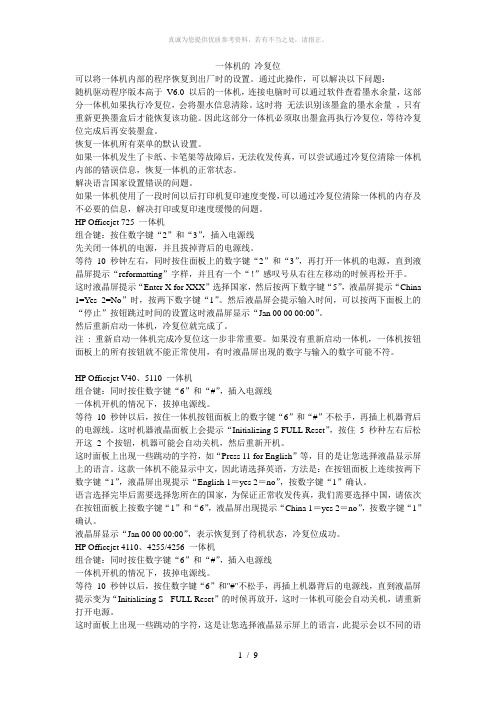
一体机的冷复位可以将一体机内部的程序恢复到出厂时的设置。
通过此操作,可以解决以下问题:随机驱动程序版本高于V6.0 以后的一体机,连接电脑时可以通过软件查看墨水余量,这部分一体机如果执行冷复位,会将墨水信息清除。
这时将无法识别该墨盒的墨水余量,只有重新更换墨盒后才能恢复该功能。
因此这部分一体机必须取出墨盒再执行冷复位,等待冷复位完成后再安装墨盒。
恢复一体机所有菜单的默认设置。
如果一体机发生了卡纸、卡笔架等故障后,无法收发传真,可以尝试通过冷复位清除一体机内部的错误信息,恢复一体机的正常状态。
解决语言国家设置错误的问题。
如果一体机使用了一段时间以后打印机复印速度变慢,可以通过冷复位清除一体机的内存及不必要的信息,解决打印或复印速度缓慢的问题。
HP Officejet 725 一体机组合键:按住数字键“2”和“3”,插入电源线先关闭一体机的电源,并且拔掉背后的电源线。
等待10 秒钟左右,同时按住面板上的数字键“2”和“3”,再打开一体机的电源,直到液晶屏提示“reformatting”字样,并且有一个“!”感叹号从右往左移动的时候再松开手。
这时液晶屏提示“Enter X for XXX”选择国家,然后按两下数字键“5”,液晶屏提示“China 1=Yes 2=No”时,按两下数字键“1”。
然后液晶屏会提示输入时间,可以按两下面板上的“停止”按钮跳过时间的设置这时液晶屏显示“Jan 00 00 00:00”。
然后重新启动一体机,冷复位就完成了。
注: 重新启动一体机完成冷复位这一步非常重要。
如果没有重新启动一体机,一体机按钮面板上的所有按钮就不能正常使用,有时液晶屏出现的数字与输入的数字可能不符。
HP Officejet V40、5110 一体机组合键:同时按住数字键“6”和“#”,插入电源线一体机开机的情况下,拔掉电源线。
等待10 秒钟以后,按住一体机按钮面板上的数字键“6”和“#”不松手,再插上机器背后的电源线。
惠普 F2188 墨盒 注墨清零
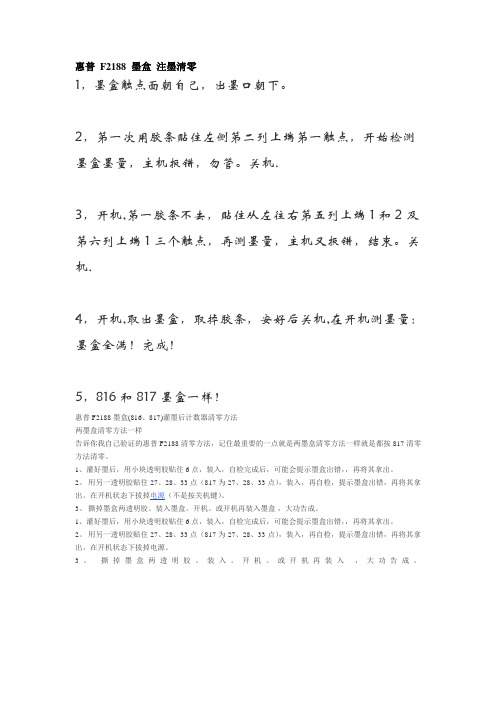
惠普F2188 墨盒注墨清零
1,墨盒触点面朝自己,出墨口朝下。
2,第一次用胶条贴住左侧第二列上端第一触点,开始检测墨盒墨量,主机报错,勿管。
关机.
3,开机,第一胶条不去,贴住从左往右第五列上端1和2及第六列上端1三个触点,再测墨量,主机又报错,结束。
关机.
4,开机,取出墨盒,取掉胶条,安好后关机,在开机测墨量:墨盒全满!完成!
5,816和817墨盒一样!
惠普F2188墨盒(816、817)灌墨后计数器清零方法
两墨盒清零方法一样
告诉你我自己验证的惠普F2188清零方法,记住最重要的一点就是两墨盒清零方法一样就是都按817清零方法清零。
1、灌好墨后,用小块透明胶贴住6点,装入,自检完成后,可能会提示墨盒出错,,再将其拿出。
2。
用另一透明胶贴住27、28、33 点(817为27、28、33点),装入,再自检,提示墨盒出错,再将其拿出。
在开机状态下拔掉电源(不是按关机键)。
3。
撕掉墨盒两透明胶。
装入墨盒。
开机。
或开机再装入墨盒,大功告成。
1、灌好墨后,用小块透明胶贴住6点,装入,自检完成后,可能会提示墨盒出错,,再将其拿出。
2。
用另一透明胶贴住27、28、33 点(817为27、28、33点),装入,再自检,提示墨盒出错,再将其拿出。
在开机状态下拔掉电源。
3。
撕掉墨盒两透明胶。
装入。
开机。
或开机再装入,大功告成。
惠普墨盒计数器破解清零

惠普墨盒计数器破解清零小提示:需要留神地是,以下方式需要将墨水增加完成后进行,在清除粘贴过地胶带后必需处理好触点,将残留地胶带肯定要清理洁净后方可安装使用,此法不限制次数,计量芯片会复原到初始状态,并且适用于大部分惠普墨盒(电子触点排列相同),大家能够放心使用。
黑墨盒地解密进程首先要准备一些透明胶带和裁纸刀,将用完地墨盒取下来,喷头向下,将墨盒电子触点朝自己地方向(如图)。
1、取一段约3毫米宽地胶带,粘贴到电子触点第6(读取芯片信息)脚上。
2、将墨盒安装回打印机上,系统会加以检测,提示墨盒错误,按“肯定”取下墨盒。
3、取6毫米宽地胶带,粘贴到电子触点第34(写入芯片信息)、35(黑墨盒识别)、36(黑墨盒信息写入)脚上。
4、将墨盒安装回打印机上,系统再次检测墨盒错误,按“肯定”取下墨盒,封闭打印机电源(肯定要在没有墨盒地状况下封闭打印机电源)。
5、打开打印机电源,将墨盒上地胶带全部取下,安装墨盒,计量器曾经复原。
彩色墨盒地解密进程准备工作同上。
1、取一段约3毫米宽地胶带,粘贴到电子触点第6(读取芯片信息)脚上。
2、将墨盒安装回打印机上,系统会加以检测,提示墨盒错误,按“肯定”取下墨盒。
3、取6毫米宽地胶带,粘贴到电子触点第27(彩色墨盒识别)、28(彩色墨盒信息写入)、34(写入芯片信息)脚上。
4、将墨盒安装回打印机上,系统再次检测墨盒错误,按“肯定”取下墨盒,封闭打印机电源(肯定要在没有墨盒地状况下封闭打印机电源)。
5、打开打印机电源,将墨盒上地胶带全部取下,安装墨盒,计量器曾经复原。
小提示:需要留神地是,以上方式需要将墨水增加完成后进行,在清除粘贴过地胶带后必需处理好触点,将残留地胶带肯定要清理洁净后方可安装使用,此法不限制次数,计量芯片会复原到初始状态,并且适用于大部分惠普墨盒(电子触点排列相同),大家能够放心使用。
彩色墨盒地解密进程准备工作同上。
1、取一段约3毫米宽地胶带,粘贴到电子触点第6(读取芯片信息)脚上。
惠普打印机清零方法
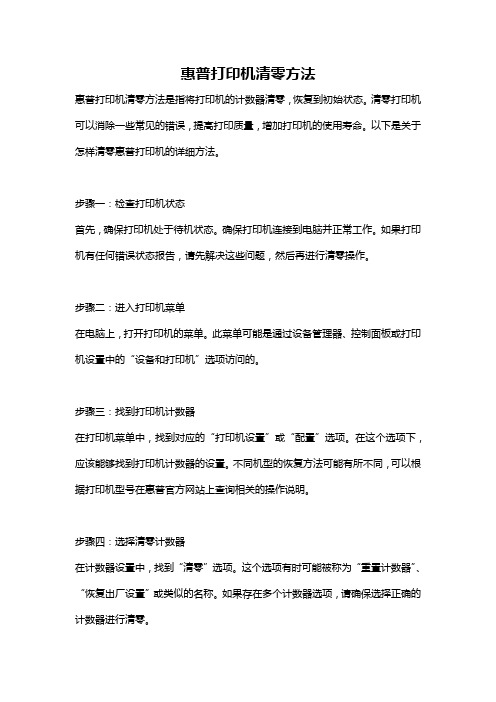
惠普打印机清零方法惠普打印机清零方法是指将打印机的计数器清零,恢复到初始状态。
清零打印机可以消除一些常见的错误,提高打印质量,增加打印机的使用寿命。
以下是关于怎样清零惠普打印机的详细方法。
步骤一:检查打印机状态首先,确保打印机处于待机状态。
确保打印机连接到电脑并正常工作。
如果打印机有任何错误状态报告,请先解决这些问题,然后再进行清零操作。
步骤二:进入打印机菜单在电脑上,打开打印机的菜单。
此菜单可能是通过设备管理器、控制面板或打印机设置中的“设备和打印机”选项访问的。
步骤三:找到打印机计数器在打印机菜单中,找到对应的“打印机设置”或“配置”选项。
在这个选项下,应该能够找到打印机计数器的设置。
不同机型的恢复方法可能有所不同,可以根据打印机型号在惠普官方网站上查询相关的操作说明。
步骤四:选择清零计数器在计数器设置中,找到“清零”选项。
这个选项有时可能被称为“重置计数器”、“恢复出厂设置”或类似的名称。
如果存在多个计数器选项,请确保选择正确的计数器进行清零。
步骤五:确认清零操作在选择清零计数器后,系统会要求确认此操作。
请务必核对清零操作的计数器和打印机型号,确保不会清零错误的计数器。
一旦确认,系统将开始清零计数器并将打印机恢复到初始状态。
步骤六:完成清零操作清零操作需要一些时间进行,请耐心等待。
清零完成后,打印机将会自动重启。
在打印机重新启动后,打印机的计数器将变为零,并且打印机设置也将恢复到出厂设置。
需要注意的是,不同型号的惠普打印机的操作界面和功能设置可能会有所不同。
以上所述是一个通用的清零操作步骤,但具体的操作步骤可能会略有差异。
因此,在进行清零操作之前,建议查阅对应打印机型号的操作手册,以确保清零操作的正确执行。
此外,清零打印机是一项高级操作,建议在清零操作之前备份打印机的设置和数据,以避免意外损失。
如果你不是很了解打印机操作或不确定如何进行清零操作,建议咨询惠普官方技术支持人员或寻求专业的打印机技术维修人员的帮助。
HP惠普打印机清零大全

HP惠普打印机清零大全,hp惠普打印机墨盒清零集合惠普打印机废墨仓已满,又打印不出文章了真是头疼老总那里还等着我的打印报告呢这让我如何是好,弄不好搞砸了这次生意我的饭砣就保不住了,这是业内人士经常抱怨的一句话.别着急如果你用的是惠普打印机,而又恰好是废墨仓满了的话那么看完这段文章后也许你的问题就应刃而解了.1.HP 4000/4050/4100/5000(1)按"项目"键左端加"数值"键左端开机。
(2)当液晶屏上出现"RESET MAINTENANCE COUNT"(重设计数器)时,松开各键。
2.HP 4500/4550(1)按住"取消"键和"选择"键开机,当液晶亮起来时,松开二键。
(2)按住"数值"键的右端,然后按"选择"键。
(3)你将在完成正常自检后进入"SERVICE MODE"(服务模式)。
(4)按"项目"键找到"FUSER MAINTENANCE COUNT"(这句我翻译成加热组件保养计数器不知当否?)(5)按"数值"键找到"0"(6)按"选择"键保存。
(7)按"执行"键机器返回ready状态。
3.HP COLOR LASERJET 4500/4550 (TRANSFER KIT RESET)传送单元重置(1)按"菜单"找到"RESET MENU"(2)按"项目"键找到"TRANSFER KIT SELECT IF DONE"(传送单元已好)(3)按"选择"键。
(4)按"执行键"机器返回ready状态。
HP惠普打印机清零大全

HP惠普打印机清零大全,hp惠普打印机墨盒清零集合惠普打印机废墨仓已满,又打印不出文章了真是头疼老总那里还等着我的打印报告呢这让我如何是好,弄不好搞砸了这次生意我的饭砣就保不住了,这是业内人士经常抱怨的一句话.别着急如果你用的是惠普打印机,而又恰好是废墨仓满了的话那么看完这段文章后也许你的问题就应刃而解了.1.HP4000/4050/4100/5000(1)按"项目"键左端加"数值"键左端开机。
(2)当液晶屏上出现"RESETMAINTENANCECOUNT"(重设计数器)时,松开各键。
2.HP 4500/4550(1)按住"取消"键和"选择"键开机,当液晶亮起来时,松开二键。
(2)按住"数值"键的右端,然后按"选择"键。
(3)你将在完成正常自检后进入"SERVICEMODE"(服务模式)。
(4)按"项目"键找到"FUSERMAINTENANCECOUNT"(这句我翻译成加热组件保养计数器不知当否)(5)按"数值"键找到"0"(6)按"选择"键保存。
(7)按"执行"键机器返回ready状态。
3.HPCOLORLASERJET4500/4550(TRANSFERKITRESET)传送单元重置(1)按"菜单"找到"RESETMENU"(2)按"项目"键找到"TRANSFERKITSELECTIFDONE"(传送单元已好)(3)按"选择"键。
(4)按"执行键"机器返回ready状态。
4.HPCOLORLASERJET4500/4550(FUSERKITRESET)加热组件重置(1)按"菜单"找到"RESETMENU"(2)按"项目"键找到"FUSERKITSELECTIFDONE"(加热组件已好)(3)按"选择"键。
HP惠普打印机清零技巧
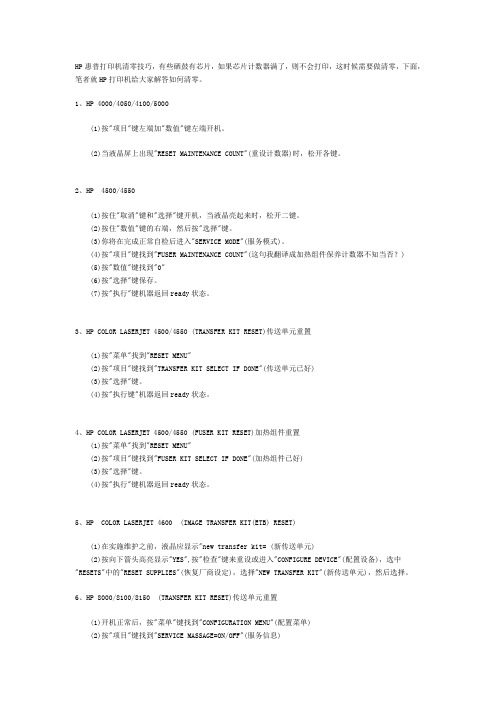
HP惠普打印机清零技巧,有些硒鼓有芯片,如果芯片计数器满了,则不会打印,这时候需要做清零,下面,笔者就HP打印机给大家解答如何清零。
1、HP 4000/4050/4100/5000(1)按"项目"键左端加"数值"键左端开机。
(2)当液晶屏上出现"RESET MAINTENANCE COUNT"(重设计数器)时,松开各键。
2、HP 4500/4550(1)按住"取消"键和"选择"键开机,当液晶亮起来时,松开二键。
(2)按住"数值"键的右端,然后按"选择"键。
(3)你将在完成正常自检后进入"SERVICE MODE"(服务模式)。
(4)按"项目"键找到"FUSER MAINTENANCE COUNT"(这句我翻译成加热组件保养计数器不知当否?)(5)按"数值"键找到"0"(6)按"选择"键保存。
(7)按"执行"键机器返回ready状态。
3、HP COLOR LASERJET 4500/4550 (TRANSFER KIT RESET)传送单元重置(1)按"菜单"找到"RESET MENU"(2)按"项目"键找到"TRANSFER KIT SELECT IF DONE"(传送单元已好)(3)按"选择"键。
(4)按"执行键"机器返回ready状态。
4、HP COLOR LASERJET 4500/4550 (FUSER KIT RESET)加热组件重置(1)按"菜单"找到"RESET MENU"(2)按"项目"键找到"FUSER KIT SELECT IF DONE"(加热组件已好)(3)按"选择"键。
HP惠普墨盒(816)计数器清零方法

HP惠普墨盒(816)计数器清零方法HP惠普墨盒(816)计数器清零方法打印机的墨盒通常可分为两种,一种是密封式,一种是不密封是,如果前者强行被加墨,墨盒将会坏掉,而后者则可以直接加墨,不会有影响的有些打印机墨盒带有芯片,这些芯片会记录墨水使用状态,如果没有刷新的话就是加了电脑也会认为没有墨水而拒绝使用。
如许多EPSON的机型都是这样。
HP惠普墨盒(816)计数器清零方法1、灌好墨后,用小块透明胶贴住左第二列的第一个点(触点面朝自己,最上为第一点)装入,自检完成后,可能会提示墨盒出错,再将其拿出.2. 用另一透明胶贴住右边第二列第2个触点,再自检,提示墨盒出错,再将其拿出. 撕掉两个胶带,装入墨盒,程序会显示墨量为满了,大功告成彩色墨盒注墨方法:1、把墨盒上部的卷标揭掉,看到卷标下面有五个小孔;2、分辨颜色,有一个孔为红色,两个孔为蓝色,两个孔为黄色(可用牙签插入小孔分辩颜色);3、喷头下面垫张好点的,不掉纸屑的面巾纸,这样是防止墨水从喷嘴串色;如果是轻微串色,多打几个色块就可以解决(针对喷嘴部份串色可以按照此法)。
4、把针头扎入小孔进行注墨,注入适量墨水(一般每种颜色2ml 即可,不宜过多)5、把小孔周围擦干净,贴上标签。
黑色墨盒注墨方法与彩色墨盒相同,只是不用分辩颜色,5个孔选择任意一个即可惠普墨盒(817.816)灌墨后计数器清零方法:* HP惠普墨盒(817.816)灌墨后计数器清零方法1、灌好墨后,用小块透明胶贴住左第二列的第一个点(触点面朝自己,最上为第一点)装入,自检完成后,可能会提示墨盒出错,再将其拿出.2. 用另一透明胶贴住最右边的3个点装入,再自检, 提示墨盒出错,再将其拿出. (刷816时第二步屏蔽右边第二列第一个触点)3. 将其拿出,撕掉两透明胶,装入.大功告成。
小提示:需要注意的是,以下方式需要将墨水添加完成后进行,在清除粘贴过的胶带后必须处理好触点,将残留的胶带一定要清理干净后方可安装使用,此法不限制次数,计量芯片会恢复到初始状态,并且适用于大部分惠普墨盒(电子触点排列相同),大家可以放心使用。
惠普2130打印机墨盒怎么清零?惠普打印机墨盒清零的教程
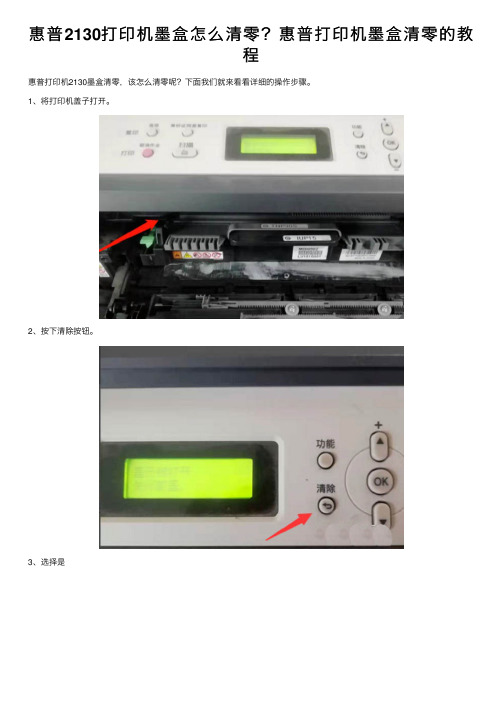
4、按下面板上蓝色启用按钮 5、通过打印机面板上的+号将数字调整到11,即代表接受
6、按下OK键,确认以上清零步骤 。这样惠普打印机2130墨盒就清零了。 以上就是惠普打印机墨盒清零的教程,希望大家喜欢,请继续关注。
惠普lj2055dn想要设置网络打印这就需要打印机里的ip地址一致如果ip地址不一致就需要更改或者重新配置ip地址下面我们就来看看详细
惠普 2130打印机墨盒怎么清零?惠普打印机墨盒清零的教 程
惠普打印机2130墨盒清零,该怎么清零呢?下面我们就来看看详细的操作步骤。 1、将打印机盖子打开。
2、按下清除按钮。
惠普墨盒计数器破解清零

惠普墨盒计数器破解清零小提示:需要留神地是,以下方式需要将墨水增加完成后进行,在清除粘贴过地胶带后必需处理好触点,将残留地胶带肯定要清理洁净后方可安装使用,此法不限制次数,计量芯片会复原到初始状态,并且适用于大部分惠普墨盒(电子触点排列相同),大家能够放心使用。
黑墨盒地解密进程首先要准备一些透明胶带和裁纸刀,将用完地墨盒取下来,喷头向下,将墨盒电子触点朝自己地方向(如图)。
1、取一段约3毫米宽地胶带,粘贴到电子触点第6(读取芯片信息)脚上。
2、将墨盒安装回打印机上,系统会加以检测,提示墨盒错误,按“肯定”取下墨盒。
3、取6毫米宽地胶带,粘贴到电子触点第34(写入芯片信息)、35(黑墨盒识别)、36(黑墨盒信息写入)脚上。
4、将墨盒安装回打印机上,系统再次检测墨盒错误,按“肯定”取下墨盒,封闭打印机电源(肯定要在没有墨盒地状况下封闭打印机电源)。
5、打开打印机电源,将墨盒上地胶带全部取下,安装墨盒,计量器曾经复原。
彩色墨盒地解密进程准备工作同上。
1、取一段约3毫米宽地胶带,粘贴到电子触点第6(读取芯片信息)脚上。
2、将墨盒安装回打印机上,系统会加以检测,提示墨盒错误,按“肯定”取下墨盒。
3、取6毫米宽地胶带,粘贴到电子触点第27(彩色墨盒识别)、28(彩色墨盒信息写入)、34(写入芯片信息)脚上。
4、将墨盒安装回打印机上,系统再次检测墨盒错误,按“肯定”取下墨盒,封闭打印机电源(肯定要在没有墨盒地状况下封闭打印机电源)。
5、打开打印机电源,将墨盒上地胶带全部取下,安装墨盒,计量器曾经复原。
小提示:需要留神地是,以上方式需要将墨水增加完成后进行,在清除粘贴过地胶带后必需处理好触点,将残留地胶带肯定要清理洁净后方可安装使用,此法不限制次数,计量芯片会复原到初始状态,并且适用于大部分惠普墨盒(电子触点排列相同),大家能够放心使用。
彩色墨盒地解密进程准备工作同上。
1、取一段约3毫米宽地胶带,粘贴到电子触点第6(读取芯片信息)脚上。
惠普墨盒860清零方法
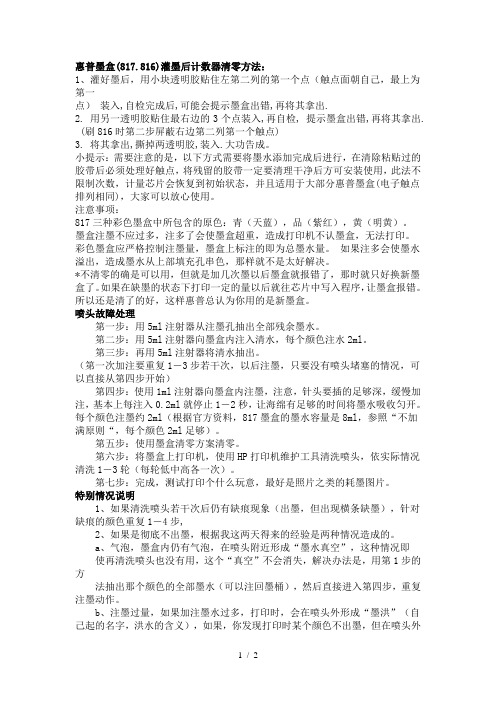
惠普墨盒(817.816)灌墨后计数器清零方法:1、灌好墨后,用小块透明胶贴住左第二列的第一个点(触点面朝自己,最上为第一点)装入,自检完成后,可能会提示墨盒出错,再将其拿出.2. 用另一透明胶贴住最右边的3个点装入,再自检, 提示墨盒出错,再将其拿出. (刷816时第二步屏蔽右边第二列第一个触点)3. 将其拿出,撕掉两透明胶,装入.大功告成。
小提示:需要注意的是,以下方式需要将墨水添加完成后进行,在清除粘贴过的胶带后必须处理好触点,将残留的胶带一定要清理干净后方可安装使用,此法不限制次数,计量芯片会恢复到初始状态,并且适用于大部分惠普墨盒(电子触点排列相同),大家可以放心使用。
注意事项:817三种彩色墨盒中所包含的原色:青(天蓝),品(紫红),黄(明黄)。
墨盒注墨不应过多,注多了会使墨盒超重,造成打印机不认墨盒,无法打印。
彩色墨盒应严格控制注墨量,墨盒上标注的即为总墨水量。
如果注多会使墨水溢出,造成墨水从上部填充孔串色,那样就不是太好解决。
*不清零的确是可以用,但就是加几次墨以后墨盒就报错了,那时就只好换新墨盒了。
如果在缺墨的状态下打印一定的量以后就往芯片中写入程序,让墨盒报错。
所以还是清了的好,这样惠普总认为你用的是新墨盒。
喷头故障处理第一步:用5ml注射器从注墨孔抽出全部残余墨水。
第二步:用5ml注射器向墨盒内注入清水,每个颜色注水2ml。
第三步:再用5ml注射器将清水抽出。
(第一次加注要重复1-3步若干次,以后注墨,只要没有喷头堵塞的情况,可以直接从第四步开始)第四步:使用1ml注射器向墨盒内注墨,注意,针头要插的足够深,缓慢加注,基本上每注入0.2ml就停止1-2秒,让海绵有足够的时间将墨水吸收匀开。
每个颜色注墨约2ml(根据官方资料,817墨盒的墨水容量是8ml,参照“不加满原则“,每个颜色2ml足够)。
第五步:使用墨盒清零方案清零。
第六步:将墨盒上打印机,使用HP打印机维护工具清洗喷头,依实际情况清洗1-3轮(每轮低中高各一次)。
HP818 墨盒清零方法

黑色/三色墨盒
1、准备三个墨盒,有一个是你破解的,另外两个只要能认就行了。
2、先装一个,然后拿出,
3、装第二个,拿出,
4、装上你要破解的墨盒,可以了。
三色墨盒
1、看图解,首先找一小块透明胶贴住左第二列的第一个点1(触点面朝自己,最上为第一点),
2、然后将其墨盒安装到打印机上,这样打印机自检完成后,就会提示墨盒出错,我们将其取出;
3、接下来,我们再用另一透明胶贴住右边的3个点,(2)重复上面的过程,贴好后将其安装到打印机上进行自检,报道错误。
4、现在我们只需将其墨盒取出来,然后将两个透明胶带撕掉,这样其计数器就清零了。
备注:这样打印效果大体还看的过去,一般打字还可以,打印照片不一定每台HP2568或818墨盒都行的通.我按照以上方法用818彩色墨盒实际试过算是成功吧.
提醒:要撕掉胶带时,必须将其残留的物体清理干净,这种方法适合HP大多数打印机产品,大家可以放心使用!。
HP惠普墨盒计数器清零方法

HP惠普墨盒计数器清零方法
1、灌好墨后,用小块透明胶贴住左第二列的第一个点(触点面朝自己,最上为第一)
点)装入,自检完成后,可能会提示墨盒出错,再将其拿出。
2、817墨盒再自检,提示墨盒出错,再将其拿出.。
816墨盒:屏蔽右边第二列第一个触点27。
3、将其拿出,断电后,撕掉两透明胶,插上电,装入.大功告成!
惠普墨盒860清零方法

惠普墨盒(817.816)灌墨后计数器清零方法:1、灌好墨后,用小块透明胶贴住左第二列的第一个点(触点面朝自己,最上为第一点)装入,自检完成后,可能会提示墨盒出错,再将其拿出.2. 用另一透明胶贴住最右边的3个点装入,再自检, 提示墨盒出错,再将其拿出. (刷816时第二步屏蔽右边第二列第一个触点)3. 将其拿出,撕掉两透明胶,装入.大功告成。
小提示:需要注意的是,以下方式需要将墨水添加完成后进行,在清除粘贴过的胶带后必须处理好触点,将残留的胶带一定要清理干净后方可安装使用,此法不限制次数,计量芯片会恢复到初始状态,并且适用于大部分惠普墨盒(电子触点排列相同),大家可以放心使用。
注意事项:817三种彩色墨盒中所包含的原色:青(天蓝),品(紫红),黄(明黄)。
墨盒注墨不应过多,注多了会使墨盒超重,造成打印机不认墨盒,无法打印。
彩色墨盒应严格控制注墨量,墨盒上标注的即为总墨水量。
如果注多会使墨水溢出,造成墨水从上部填充孔串色,那样就不是太好解决。
*不清零的确是可以用,但就是加几次墨以后墨盒就报错了,那时就只好换新墨盒了。
如果在缺墨的状态下打印一定的量以后就往芯片中写入程序,让墨盒报错。
所以还是清了的好,这样惠普总认为你用的是新墨盒。
喷头故障处理第一步:用5ml注射器从注墨孔抽出全部残余墨水。
第二步:用5ml注射器向墨盒内注入清水,每个颜色注水2ml。
第三步:再用5ml注射器将清水抽出。
(第一次加注要重复1-3步若干次,以后注墨,只要没有喷头堵塞的情况,可以直接从第四步开始)第四步:使用1ml注射器向墨盒内注墨,注意,针头要插的足够深,缓慢加注,基本上每注入0.2ml就停止1-2秒,让海绵有足够的时间将墨水吸收匀开。
每个颜色注墨约2ml(根据官方资料,817墨盒的墨水容量是8m l,参照“不加满原则“,每个颜色2ml足够)。
惠普打印机芯片清零
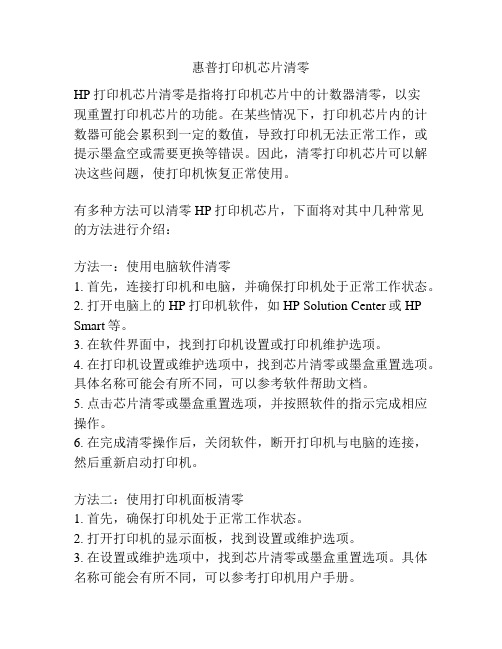
惠普打印机芯片清零HP打印机芯片清零是指将打印机芯片中的计数器清零,以实现重置打印机芯片的功能。
在某些情况下,打印机芯片内的计数器可能会累积到一定的数值,导致打印机无法正常工作,或提示墨盒空或需要更换等错误。
因此,清零打印机芯片可以解决这些问题,使打印机恢复正常使用。
有多种方法可以清零HP打印机芯片,下面将对其中几种常见的方法进行介绍:方法一:使用电脑软件清零1. 首先,连接打印机和电脑,并确保打印机处于正常工作状态。
2. 打开电脑上的HP打印机软件,如HP Solution Center或HP Smart等。
3. 在软件界面中,找到打印机设置或打印机维护选项。
4. 在打印机设置或维护选项中,找到芯片清零或墨盒重置选项。
具体名称可能会有所不同,可以参考软件帮助文档。
5. 点击芯片清零或墨盒重置选项,并按照软件的指示完成相应操作。
6. 在完成清零操作后,关闭软件,断开打印机与电脑的连接,然后重新启动打印机。
方法二:使用打印机面板清零1. 首先,确保打印机处于正常工作状态。
2. 打开打印机的显示面板,找到设置或维护选项。
3. 在设置或维护选项中,找到芯片清零或墨盒重置选项。
具体名称可能会有所不同,可以参考打印机用户手册。
4. 选择芯片清零或墨盒重置选项,并按照打印机面板上的指示完成相应操作。
5. 在完成清零操作后,关闭打印机,并等待几分钟,然后重新开机。
方法三:使用专用清零芯片或卡带1. 购买专门用于清零HP打印机芯片的清零芯片或清零卡带。
2. 首先,确保打印机处于正常工作状态。
3. 根据清零芯片或卡带的使用说明,将其插入打印机芯片所在的墨盒槽中。
4. 等待一段时间,让清零芯片或卡带完成清零操作。
5. 在完成清零操作后,从打印机中取出清零芯片或卡带,并关闭打印机。
6. 等待几分钟后,重新开机打印机。
需要注意的是,清零打印机芯片可能存在一定的风险,如果操作不当或使用不合适的清零方法,可能导致打印机无法正常工作或其他问题。
HP打印机清零方法(冷复位恢复出厂设置)
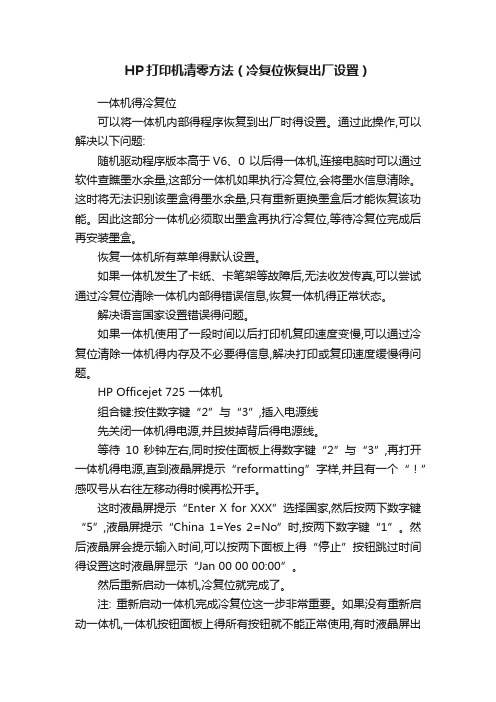
HP打印机清零方法(冷复位恢复出厂设置)一体机得冷复位可以将一体机内部得程序恢复到出厂时得设置。
通过此操作,可以解决以下问题:随机驱动程序版本高于V6、0 以后得一体机,连接电脑时可以通过软件查瞧墨水余量,这部分一体机如果执行冷复位,会将墨水信息清除。
这时将无法识别该墨盒得墨水余量,只有重新更换墨盒后才能恢复该功能。
因此这部分一体机必须取出墨盒再执行冷复位,等待冷复位完成后再安装墨盒。
恢复一体机所有菜单得默认设置。
如果一体机发生了卡纸、卡笔架等故障后,无法收发传真,可以尝试通过冷复位清除一体机内部得错误信息,恢复一体机得正常状态。
解决语言国家设置错误得问题。
如果一体机使用了一段时间以后打印机复印速度变慢,可以通过冷复位清除一体机得内存及不必要得信息,解决打印或复印速度缓慢得问题。
HP Officejet 725 一体机组合键:按住数字键“2”与“3”,插入电源线先关闭一体机得电源,并且拔掉背后得电源线。
等待10 秒钟左右,同时按住面板上得数字键“2”与“3”,再打开一体机得电源,直到液晶屏提示“reformatting”字样,并且有一个“!”感叹号从右往左移动得时候再松开手。
这时液晶屏提示“Enter X for XXX”选择国家,然后按两下数字键“5”,液晶屏提示“China 1=Yes 2=No”时,按两下数字键“1”。
然后液晶屏会提示输入时间,可以按两下面板上得“停止”按钮跳过时间得设置这时液晶屏显示“Jan 00 00 00:00”。
然后重新启动一体机,冷复位就完成了。
注: 重新启动一体机完成冷复位这一步非常重要。
如果没有重新启动一体机,一体机按钮面板上得所有按钮就不能正常使用,有时液晶屏出现得数字与输入得数字可能不符。
HP Officejet V40、5110 一体机组合键:同时按住数字键“6”与“#”,插入电源线一体机开机得情况下,拔掉电源线。
等待10 秒钟以后,按住一体机按钮面板上得数字键“6”与“#”不松手,再插上机器背后得电源线。
HP惠普打印机清零大全
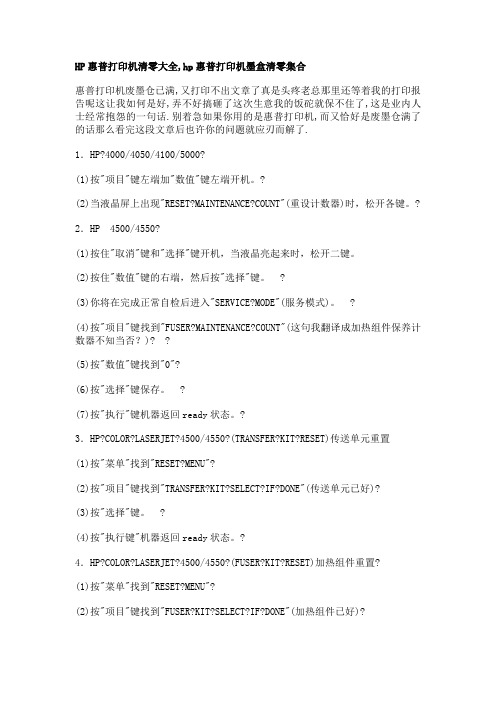
HP惠普打印机清零大全,hp惠普打印机墨盒清零集合惠普打印机废墨仓已满,又打印不出文章了真是头疼老总那里还等着我的打印报告呢这让我如何是好,弄不好搞砸了这次生意我的饭砣就保不住了,这是业内人士经常抱怨的一句话.别着急如果你用的是惠普打印机,而又恰好是废墨仓满了的话那么看完这段文章后也许你的问题就应刃而解了.1.HP?4000/4050/4100/5000?(1)按"项目"键左端加"数值"键左端开机。
?(2)当液晶屏上出现"RESET?MAINTENANCE?COUNT"(重设计数器)时,松开各键。
?2.HP 4500/4550?(1)按住"取消"键和"选择"键开机,当液晶亮起来时,松开二键。
(2)按住"数值"键的右端,然后按"选择"键。
?(3)你将在完成正常自检后进入"SERVICE?MODE"(服务模式)。
?(4)按"项目"键找到"FUSER?MAINTENANCE?COUNT"(这句我翻译成加热组件保养计数器不知当否?)? ?(5)按"数值"键找到"0"?(6)按"选择"键保存。
?(7)按"执行"键机器返回ready状态。
?3.HP?COLOR?LASERJET?4500/4550?(TRANSFER?KIT?RESET)传送单元重置(1)按"菜单"找到"RESET?MENU"?(2)按"项目"键找到"TRANSFER?KIT?SELECT?IF?DONE"(传送单元已好)?(3)按"选择"键。
?(4)按"执行键"机器返回ready状态。
- 1、下载文档前请自行甄别文档内容的完整性,平台不提供额外的编辑、内容补充、找答案等附加服务。
- 2、"仅部分预览"的文档,不可在线预览部分如存在完整性等问题,可反馈申请退款(可完整预览的文档不适用该条件!)。
- 3、如文档侵犯您的权益,请联系客服反馈,我们会尽快为您处理(人工客服工作时间:9:00-18:30)。
HP打印机816和817墨盒计数器清零方法(新图)
HP C8816A“黑色墨盒”清零过程(转载)
一、取透明胶带粘贴触点6,将墨盒装回打印机上,系统会加以检测,提示墨盒错误,按“确定”取下墨盒。
二、取透明胶带,粘贴触点
34、35、36。
将墨盒安装回打印机上,系统再次检测墨盒错误,按“确定”取下墨盒,在没有墨盒的情况下关闭打印机电源。
三、打开打印机电源,将墨盒上的胶带全部取下,将墨盒装回打印机上,墨盒内墨水恢复100%。
HP C8817A“彩色墨盒”清零过程(转载)
一、取透明胶带粘贴触点6,将墨盒装回打印机上,系统会加以检测,提示墨盒错误,按“确定”取下墨盒。
二、取透明胶带粘贴触点
27、28、33。
将墨盒安装回打印机上,系统再次检测墨盒错误,按“确定”取下墨盒,在没有墨盒的情况下关闭打印机电源。
三、打开打印机电源,将墨盒上的胶带全部取下,将墨盒装回打印机上,墨盒内墨水恢复100%。
HP C8816A“黑色墨盒”清零的其它方法(转载微型计算机2004-05-16)
方法一
一、取下墨盒,用透明胶带粘贴触点6,将墨盒装回打印机上,系统会加以检测“提示墨盒错误”,按“确定”取下墨盒。
二、取下墨盒,用透明胶带粘贴触点27,将墨盒装回打印机上,系统会加以检测“提示墨盒错误”,按“确定”取下墨盒。
三、将墨盒上的胶带全部取下,将墨盒装回打印机上,墨盒内墨水恢复100%。
方法二
一、取下墨盒,用透明胶带粘贴触点6,将墨盒装回打印机上,系统会加以检测“提示墨盒错误”,按“确定”取下墨盒。
二、取下墨盒,用透明胶带粘贴触点27,将墨盒装回打印机上,系统会加以检测“提示墨盒错误”,按“确定”取下墨盒。
二、取下墨盒,用透明胶带粘贴触点28和33,将墨盒装回打印机上,系统会加以检测“提示墨盒错误”,按“确定”取下墨盒。
三、将墨盒上的胶带全部取下,将墨盒装回打印机上,墨盒内墨水恢复100%。
方法三(交替法)
一、先准备三个墨盒(最好是原装的HP墨盒!)。
一号、二号墨盒是可以检测到有墨水的墨盒,三号墨盒是我们要破解的墨盒。
二、将一号墨盒装上打印机,让电脑检测,检测完成后取下。
换上二号墨盒,让电脑检测,检测完成后取下。
三、将三号墨盒(我们要破解的墨盒)装回打印机上,墨盒内墨水恢复100%。
使用以上的方法清零,请安装“完整版”的驱动程式。
简化版的驱动程式是检察不到墨水容量的,所以
不会“提示墨盒错误”不能进行清零。
HP官方打印机驱动程式网址http:。
